Twój Mac jest prawdopodobnie przejęty przez wirusa przekierowań Yahoo, jeśli domyślna wyszukiwarka, taka jak Safari, Chrome lub Firefox, nagle zmienia się na Yahoo. Jest to porywacz przeglądarki, który kontroluje domyślną wyszukiwarkę na komputerze Mac i ostatecznie przekierowuje do Yahoo
Ten wpis Ci pokaże jak pozbyć się wyszukiwania Yahoo na Macu. Niezależnie od tego, czy dostaniesz wirusa przekierowań Yahoo search na Mac Safari, Chrome, czy innej przeglądarce internetowej, możesz użyć dwóch poniższych metod, aby z łatwością usunąć wyszukiwanie Yahoo z Maca.
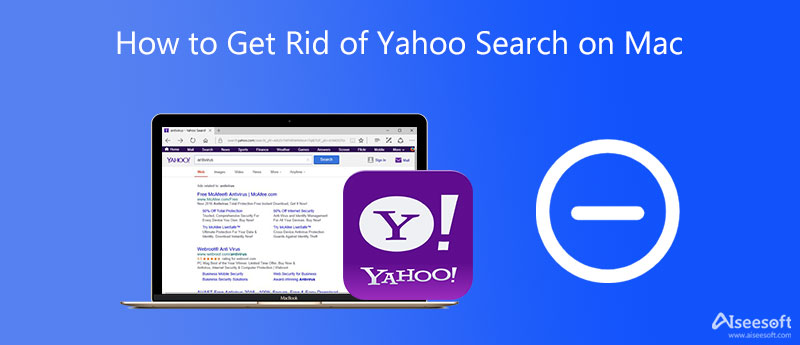
Aby na stałe pozbyć się wirusa przekierowań Yahoo Search na Macu, możesz polegać na profesjonaliście Mac Cleaner. Jest specjalnie zaprojektowany do usuwania wirusów, oprogramowania reklamowego, złośliwego oprogramowania i bezużytecznych danych z komputerów iMac, MacBook Pro i MacBook Air.

Pliki do Pobrania
100% bezpieczeństwa. Bez reklam.



Jeśli używasz domyślnej przeglądarki Safari na Macu i chcesz pozbyć się wyszukiwarki Yahoo, możesz również zresetować ustawienia przeglądarki, aby usunąć wirusa przekierowań Yahoo search. Możesz użyć Wyczyść historię funkcja do łatwego resetowania ustawień Safari.
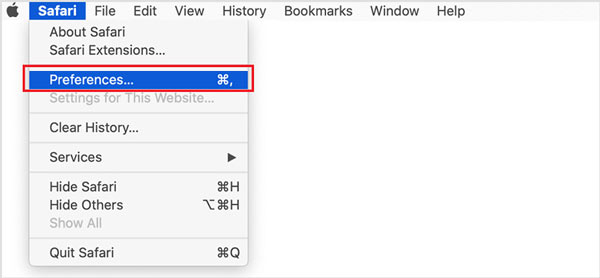
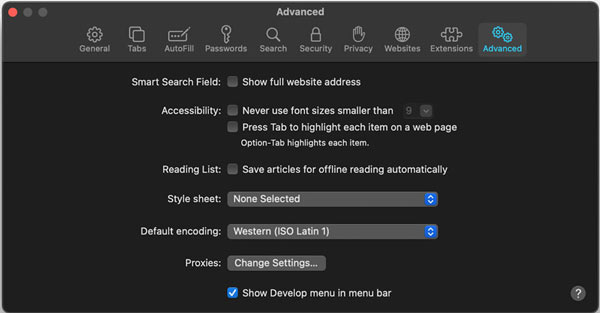
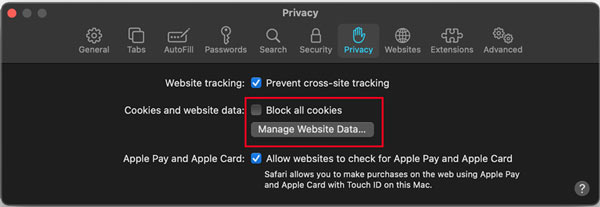
1. Czy wirus przekierowań wyszukiwania Yahoo został wydany przez Yahoo?
Nie, wirus przekierowań wyszukiwania Yahoo nie jest tworzony przez Yahoo. Przekierowuje do witryny Yahoo dopiero po szybkim przejściu przez domeny przejściowe. W trakcie tego procesu będzie zbierać Twoje dane. Ale w rzeczywistości Yahoo nie jest winne przekierowania strony.
2. Jak szybko usunąć wirusa przekierowań Yahoo z Mac Firefox?
Otwórz Firefox na Macu i kliknij ikonę 3 poziomych linii w prawym górnym rogu. Wybierz opcję Informacje o rozwiązywaniu problemów w menu Pomoc. Następnie możesz użyć funkcji Odśwież Firefox, aby zresetować ustawienia przeglądarki i pozbyć się wirusa przekierowań wyszukiwania Yahoo.
3. Jak zresetować ustawienia przeglądarki Chrome, aby usunąć wyszukiwarkę Yahoo?
Otwórz aplikację Chrome na Macu i kliknij ikonę z trzema kropkami w prawym górnym rogu przeglądarki. Wybierz Ustawienia z menu rozwijanego. Kliknij sekcję Zaawansowane, a następnie wybierz opcję Przywróć ustawienia do ich oryginalnych wartości domyślnych w obszarze Ustawienia resetowania.
Wnioski
To dość irytujące, że przeglądarka Safari na komputerze Mac stale przekierowuje do witryny Yahoo, mimo że jest to legalna wyszukiwarka. Ten post zawiera szczegółowy przewodnik pozbyć się wyszukiwania Yahoo na Macu i powstrzymaj swoją wyszukiwarkę przed zmianą na Yahoo.

Mac Cleaner to profesjonalne narzędzie do zarządzania komputerami Mac w celu usuwania niepotrzebnych plików, bałaganu, dużych / starych plików, usuwania duplikatów plików i monitorowania wydajności komputera Mac.
100% bezpieczeństwa. Bez reklam.